本文主要是介绍调试AOSP源码的官方神器-Android Studio for Platform(ASfP),希望对大家解决编程问题提供一定的参考价值,需要的开发者们随着小编来一起学习吧!
文章目录
- 下载
- 安装
- 启动
- AOSP导入
- 调试
- 不足
欢迎关注微信公众号ZZH的Android
下载
下载地址平台版 Android Studio
由于该工具在调试源码时需要对AOSP进行编译,所以目前只有Ubuntu版本,后续应该也只会有Ubuntu版本。
Ubuntu环境下显示可下载
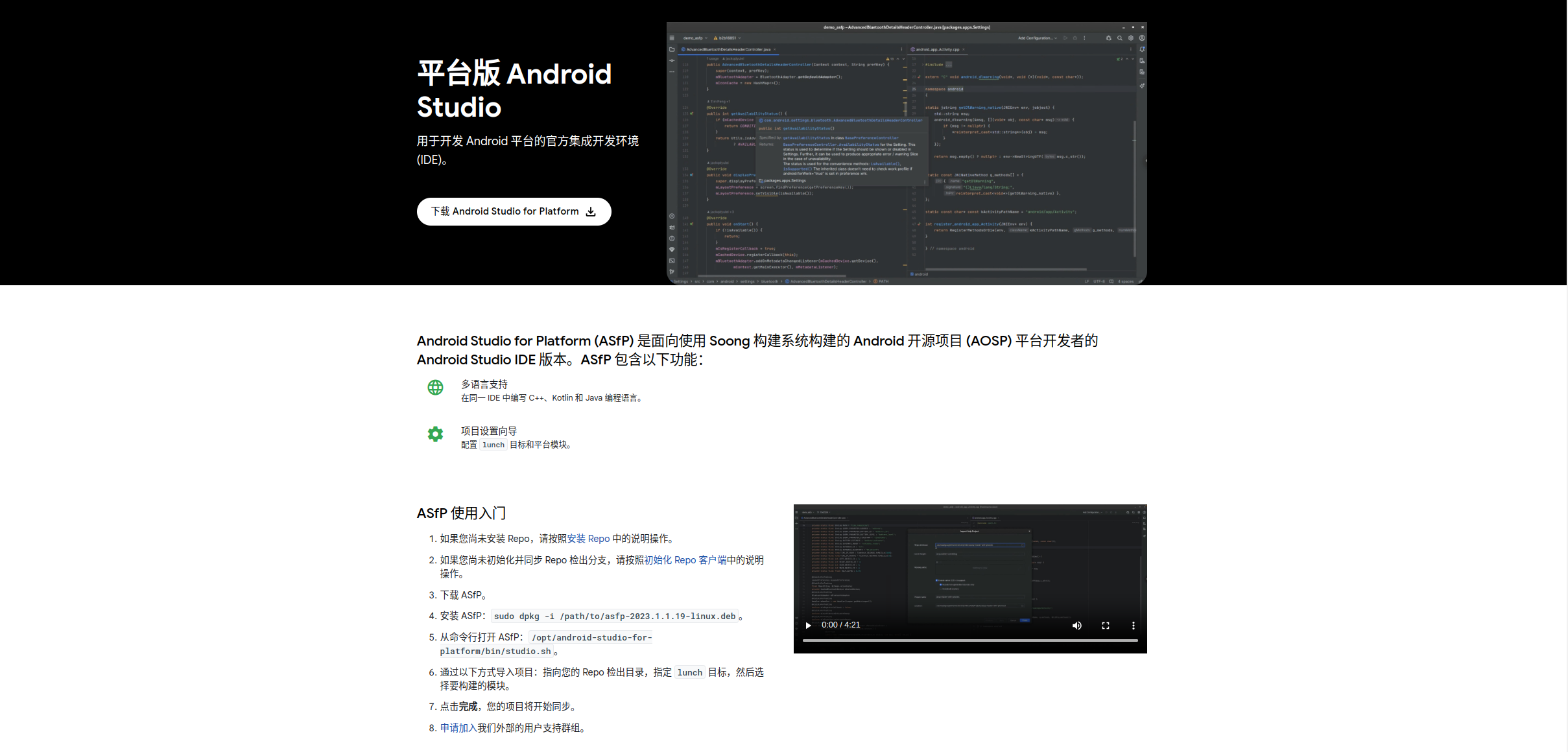
Windows系统提示不支持下载
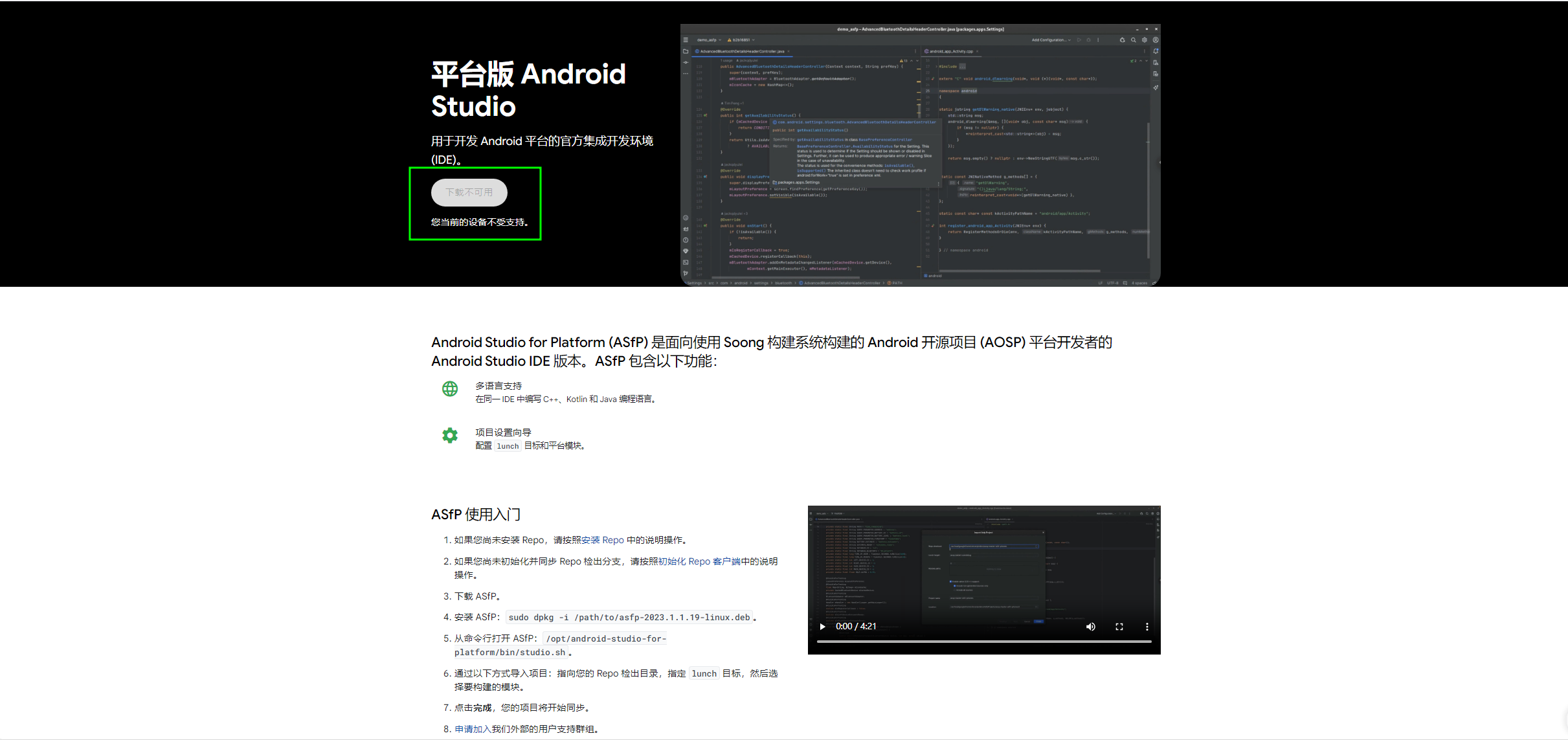
安装
找到下载的文件,执行如下命令进行安装
sudo dpkg -i ~/Downloads/asfp-2023.1.1.19-linux.deb
如果后续不想用了,可以用如下命令进行卸载
sudo apt remove asfp
启动
其实官网里已经写出了启动的方法,就是执行如下脚本
/opt/android-studio-for-platform/bin/studio.sh
但是为了方便后续启动,我们可以写成一个简单的脚本
// 将如下内容放到 ~/bin/asfp.sh中,chmod 777 ~/bin/asfp.sh
// 后面直接使用asfp.sh即可启动
#!/bin/bash
/opt/android-studio-for-platform/bin/studio.sh
或者通过如下方式生成桌面图标

如上操作后会在应用列表里面显示,如下。但是如果你之前安装过App版本的Android Studio并且也生成了图标的话,
ASfP的图标会把之前的图标覆盖掉。这时候启动的话会是ASfP。

如何解决呢?也很简单。
我们在如下目录建立Android Studio的桌面设置
// /usr/share/applications/android_studio.desktop
// 文件里放入如下内容
[Desktop Entry]
Type=Application
// 这里改成AS和ASfP区分
Name=AS
// 这里改成自己的路径
Exec=/home/zzh/tools/android-studio/bin/studio.sh
// 这里改成自己的路径
Icon=/home/zzh/tools/android-studio/bin/studio.png
Categories=Development;IDE;
Terminal=false
StartupNotify=true
上述文件保存后就可以看到AS和ASfP两个应用了

AOSP导入
如果是第一次启动,在基本设置完毕后会来到如下页面

点击Import Asfp Project开始导入AOSP代码
如果不是第一次启动,可以File->Import Asfp Project进行导入。

即便是我已经全编译过的代码,点击Finish后还是会进行一次编译

修改配置文件

等待编译完成后,还要继续等待Indexing操作,应该是为代码跳转做准备。这个过程非常的耗CPU!!!


等待上述操作完成后,我们尝试下代码跳转。
Java代码跳转

C++代码跳转,不过会跳转到头文件(.h)里面去,需要自己再找到对应的cpp文件。

调试
无法调试C++代码,我用的是android-13.0.0_r40真机和android-13.0.0_r43模拟器,如下:

点击OK后会提示 Cannot find AndroidFacet

而我选择的进程是包含c++代码的(这里大家如果有好的建议,欢迎提出)

但是如果上面的Debug Type中我选择Java Only,就是可以正常调试的。
不足
自己总结了几点,欢迎大家补充。
- 不论自己是否全编译过代码,修改过导入文件模块后,还会继续编译,不过如果全编译过这个过程会快一些,否则的话编译过程会很慢。它并不会全编译,而是编译你导入的模块中所相关的模块。
- Indexing 过程很吃内存,希望谷歌能够优化,这个属于Android Studio的通病。
- 无法调试C++代码
这篇关于调试AOSP源码的官方神器-Android Studio for Platform(ASfP)的文章就介绍到这儿,希望我们推荐的文章对编程师们有所帮助!






